يظهر الخطأ 0xc00007b على جهاز الكمبيوتر الخاص بك عند محاولة تشغيل برنامج او لعبة. وخاصة عند تشغيل لعبة pes 2016 ولعبة pes 2015 ولعبة Gta ولكن يمكن أن يظهر الخطأ عند محاولة تشغيل برامج أخرى كذلك. يتم عرض رمز الخطأ هذا طويلا مع الرسالة التي تقول
The application was unable to start correctly 0xc00007b
تعذر بدء تشغيل التطبيق بصورة صحيحة (0xc00007b).
سبب هذا الخطأ عادة بسبب خطأ تحميل ملفات dll. وهذا يعني ببساطة أن dll المطلوبة لتشغيل اللعبة (أو أي برنامج آخر) لم تعد صالحة أو مفقودة. واليوم سنقوم بـ حل مشكلة 0xc00007b
حل مشكلة الخطأ 0xc00007b الحل النهائي
الطريقة الاولى : تحميل البرامج الهامة لتشغيل جميع الألعاب بآخر تحديثات
قم بـ تحميل وتثبيت البرامج التالية من موقع مايكروسوفت
الطريقة الثانية : تنزيل الملفات يدويا
ان المشكلة هي بسبب ملفات dll المفقودة، يمكنك استبدال تلك الملفات مع ملفات أحدث وهناك احتمال كبير ان يتم يحل المشكلة لديك.
- اذهب الى هذا الرابط وتحميل الملف المضغوط
- انتقل إلى المجلد حيث قمت بتنزيل الملف المضغوط (عادة تكون في مجلد التنزيلات Downloads)
- قم بفك الضغط من الملف المحمل
- انسخ جميع الملفات (قم بتحديد جميع الملفات وانقر بزر الماوس الأيمن وحدد نسخ copy)
- انتقل إلى قرص التخزين C ثم المجلد Windows الآن الصق الملفات مرة في المجلد System32 ومرة اخرى في المجلد SysWOW
- إذا كان يسأل ما إذا كان سيتم استبدال الملفات أو تخطيها، حدد استبدال الملفات replace the files اذا كان هناك بعض الملفات لا تقبل اللصق. فقط تجاوز هذه الملفات.
- بمجرد الانتهاء من ذلك، حاول تشغيل التطبيق الخاص بك.
الطريقة الثالثة : التشغيل في وضع التوافق
تشغيل اللعبة / البرنامج في وضع التوافق يمكن ان يؤدي الى اصلاح هذه المشكلة لكثير من المستخدمين تابع الخطوات التالية:
- انقر بزر الماوس الأيمن على أيقونة التطبيق
- حدد خصائص Properties
- انقر على علامة التبويب التوافق Compatibility
- انقر على تشغيل أداة حل مشكلات التوافق Run compatibility troubleshooter
عند السؤال، حدد تجربة الإعدادات الموصى بها Try recommended settings
انقر فوق اختبار البرنامج Test program. الآن سيحاول ويندوز تشغيل البرنامج الخاص بك مع الإعدادات الموصى بها.
إذا كان البرنامج يعمل بنجاح قم بإغلاق البرنامج. إذا كان البرنامج لا يعمل قم بإغلاق التطبيق، وانقر فوق التالي next
الآن انقر Yes, save these settings for this program if the program ran successfully. انقر فوق cancel إذا لم يتم تشغيل البرنامج.
حدد الخيار تشغيل هذا البرنامج في وضع التوافق:
حدد ويندوز 7 من القائمة المنسدلة أسفل Run this program in compatibility mode for: يمكنك محاولة أنظمة التشغيل الأخرى اذا كان ويندوز 7 لا يعمل.
حدد الخيار تشغيل هذا البرنامج كمسؤول Run this program as an administrator
انقر على تطبيق Apply ثم موافق Ok
الطريقة الرابعة : باستخدام Regedit.exe
قد تكون المشكلة بسبب ملف dll غير مسجل أو تالف، يمكننا استخدام Reget.exe لحل هذه المشكلة. حيث سنقوم بتبديل قيمة الملف LoadAppInit_dll الى 0 ، وبعدها سيتم حل المشكلة
اضغط على مفتاح ويندوز واضغط على R
اكتب regedit.exe واضغط على إنتر من لوحة المفاتيح
اذهب الى المسار التالي :
HKEY_LOCAL_MACHINE\SOFTWARE\Microsoft\Windows NT\CurrentVersion\Windows
اذا لم تكن تعرف طريقة الذهاب الى هذا المسار اتبع الخطوات التالية
- انقر نقرا مزدوجا فوق HKEY_LOCAL_MACHINE (من الجزء الأيسر)
- انقر نقرا مزدوجا فوق Software (من الجزء الأيسر)
- انقر نقرا مزدوجا فوق Microsoft (من الجزء الأيسر)
- انقر نقرا مزدوجا فوق Windows NT (من الجزء الأيسر)
- انقر نقرا مزدوجا فوق CurrentVersion (من الجزء الأيسر
- انقر فوق Windows (من الجزء الأيسر)
- الآن انقر نقرا مزدوجا فوق LoadAppInit_Dll (من الجزء الأيمن)
- غير value data إلى 0
- انقر فوق موافق Ok
- الآن أعد تشغيل الكمبيوتر
- الآن تحقق مما إذا كان يظهر الخطأ ام لا
في حال تم حل المشكلة لديك رجاءاً شاركنا بتعليق باي طريقة تم حل المشكلة واذا كان لديك طرق اخرى لا تتردد في اضافتها لكي تعم الفائدة
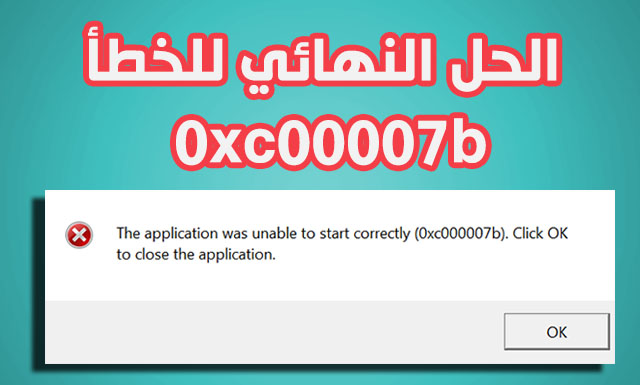


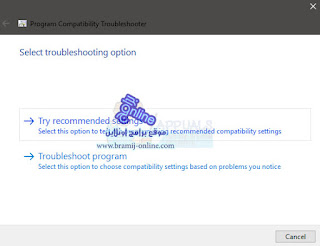
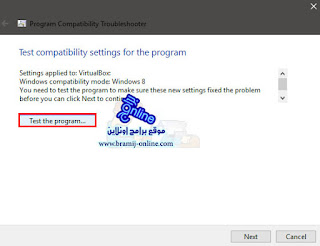

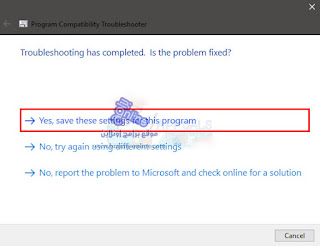

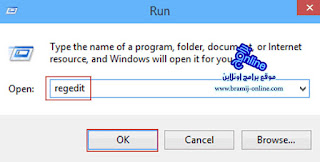
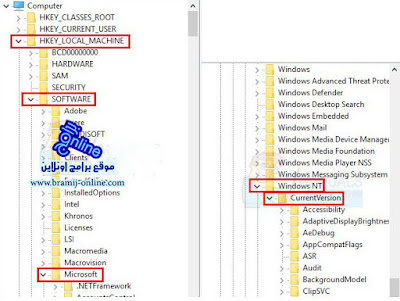

No comments:
Post a Comment